Все способы:
Компания Genius славится своими периферийными устройствами, коих за время ее существования было выпущено огромное количество. В некоторых случаях для нормальной работы периферии необходимы специальные небольшие программы – драйверы. В этой статье мы разберем варианты поиска и установки ПО для веб-камер Genius.
Загрузка и инсталляция программного обеспечения для веб-камеры Genius
Существует несколько способов поиска необходимых пакетов драйверов. Зная модель устройства, можно посетить официальный сайт и скачать файлы оттуда. Также есть возможность воспользоваться специальным софтом или системными средствами. Далее мы подробно разберем каждый из вариантов.
Способ 1: Специализированный софт
Данные программные продукты представляют собой симбиоз сканера, загрузчика и установщика программного обеспечения для подключенных устройств. Они производят проверку системы на наличие и актуальность драйверов, после чего скачивают пакеты с серверов разработчиков и устанавливают их на ПК. Для наших целей подойдут два представителя такого софта – DriverPack Solution и DriverMax. Как ими пользоваться, читайте в статье по ссылке ниже.
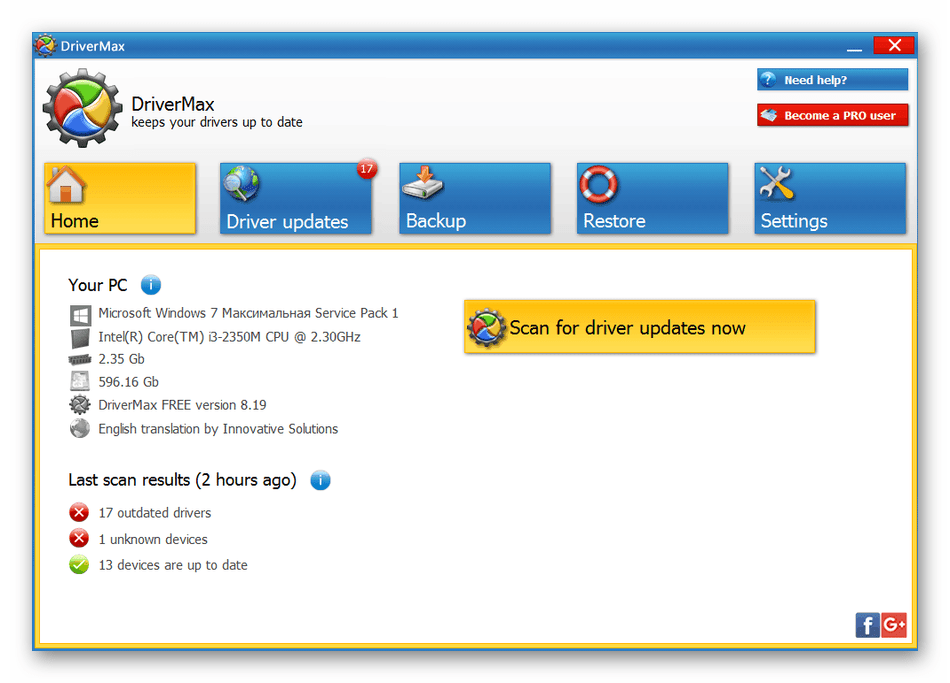
Подробнее: Как обновить драйвера с помощью DriverPack Solution, DriverMax
Способ 2: Уникальный ID оборудования
ID (ИД) представляет собой уникальный код, которым пользуется система для определения и идентификации девайса. Располагается данная информация в одном из разделов свойств «Диспетчера устройств» Windows и помогает разыскать подходящие драйвера на специализированных ресурсах.
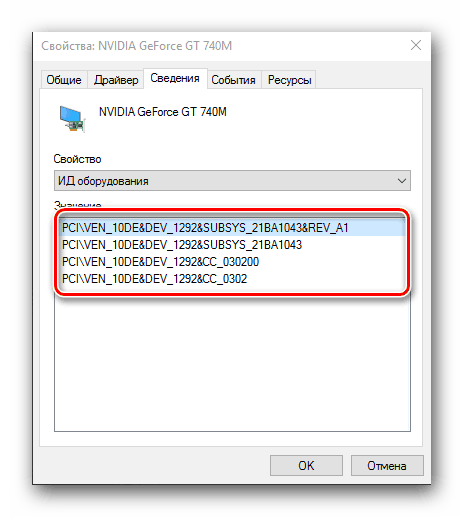
Подробнее: Поиск драйверов по ID оборудования
Способ 3: Встроенные системные инструменты
В Windows имеется собственный инструмент для управления драйверами. Находится он в «Диспетчере устройств» и представлен двумя утилитами. Первая является встроенной в контекстное меню функцией, а вторая называется «Мастер установки оборудования». Обе они могут работать как в ручном режиме, так и автоматически искать файлы в сети и инсталлировать их в систему.
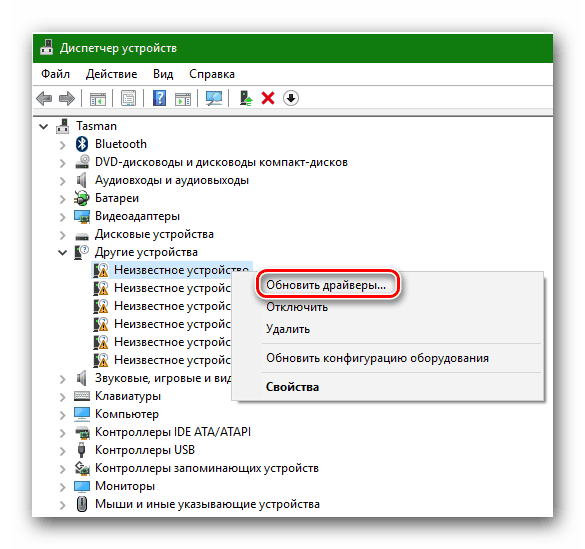
Подробнее: Установка драйверов стандартными средствами Windows
Заключение
При поиске драйверов для веб-камер Genius необходимо соблюсти одно важное правило: скачивать и устанавливать только те пакеты, которые предназначены для вашей модели. В противном случае могут возникнуть проблемы в виде сбоев и некорректной работы устройства.
Вы могли заметить, что большинство файлов не имеют в описании поддержку систем новее Windows 7. Это не является препятствием для нормальной установки и функционирования ПО, так как разработчики позаботились о совместимости. Если у вас Win 8 или 10, можно смело устанавливать пакеты для «семерки». Также 32-х разрядные версии спокойно работают на 64-битных системах, но никак не наоборот.
 Наша группа в TelegramПолезные советы и помощь
Наша группа в TelegramПолезные советы и помощь
 lumpics.ru
lumpics.ru



Задайте вопрос или оставьте свое мнение